infotainment OPEL INSIGNIA 2015.5 Uputstvo za rukovanje Infotainment sistemom (in Serbian)
[x] Cancel search | Manufacturer: OPEL, Model Year: 2015.5, Model line: INSIGNIA, Model: OPEL INSIGNIA 2015.5Pages: 149, PDF Size: 2.69 MB
Page 1 of 149

OPEL INSIGNIAUputstvo za rukovanje Infotainment sistemom
Page 6 of 149
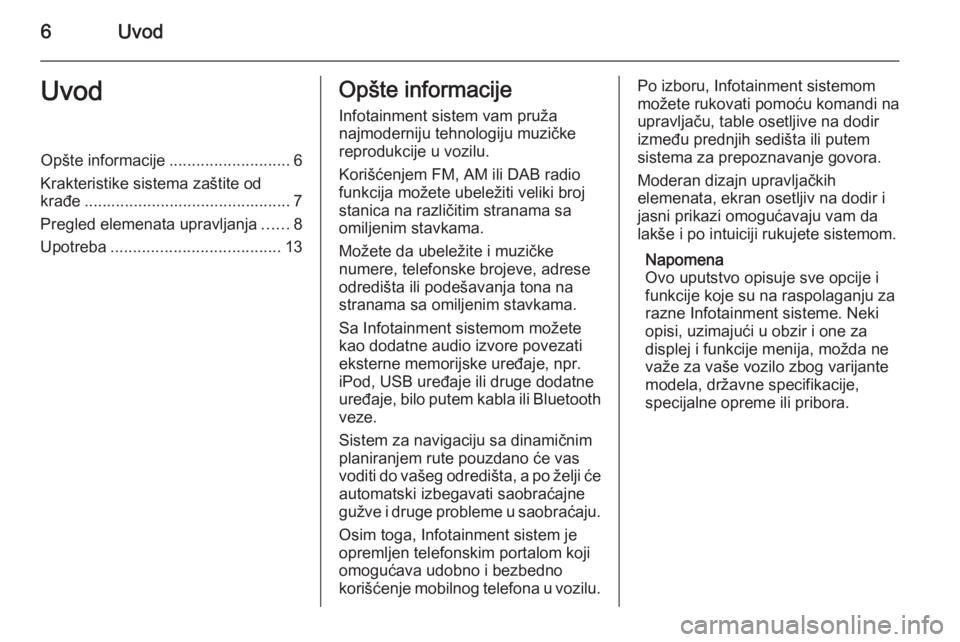
6UvodUvodOpšte informacije...........................6
Krakteristike sistema zaštite od
krađe .............................................. 7
Pregled elemenata upravljanja ......8
Upotreba ...................................... 13Opšte informacije
Infotainment sistem vam pruža
najmoderniju tehnologiju muzičke
reprodukcije u vozilu.
Korišćenjem FM, AM ili DAB radio
funkcija možete ubeležiti veliki broj
stanica na različitim stranama sa
omiljenim stavkama.
Možete da ubeležite i muzičke
numere, telefonske brojeve, adrese
odredišta ili podešavanja tona na
stranama sa omiljenim stavkama.
Sa Infotainment sistemom možete
kao dodatne audio izvore povezati
eksterne memorijske uređaje, npr. iPod, USB uređaje ili druge dodatne
uređaje, bilo putem kabla ili Bluetooth veze.
Sistem za navigaciju sa dinamičnim
planiranjem rute pouzdano će vas
voditi do vašeg odredišta, a po želji će
automatski izbegavati saobraćajne
gužve i druge probleme u saobraćaju.
Osim toga, Infotainment sistem je
opremljen telefonskim portalom koji
omogućava udobno i bezbedno
korišćenje mobilnog telefona u vozilu.Po izboru, Infotainment sistemom
možete rukovati pomoću komandi na
upravljaču, table osetljive na dodir
između prednjih sedišta ili putem
sistema za prepoznavanje govora.
Moderan dizajn upravljačkih
elemenata, ekran osetljiv na dodir i jasni prikazi omogućavaju vam da
lakše i po intuiciji rukujete sistemom.
Napomena
Ovo uputstvo opisuje sve opcije i
funkcije koje su na raspolaganju za
razne Infotainment sisteme. Neki
opisi, uzimajući u obzir i one za
displej i funkcije menija, možda ne važe za vaše vozilo zbog varijantemodela, državne specifikacije,
specijalne opreme ili pribora.
Page 7 of 149
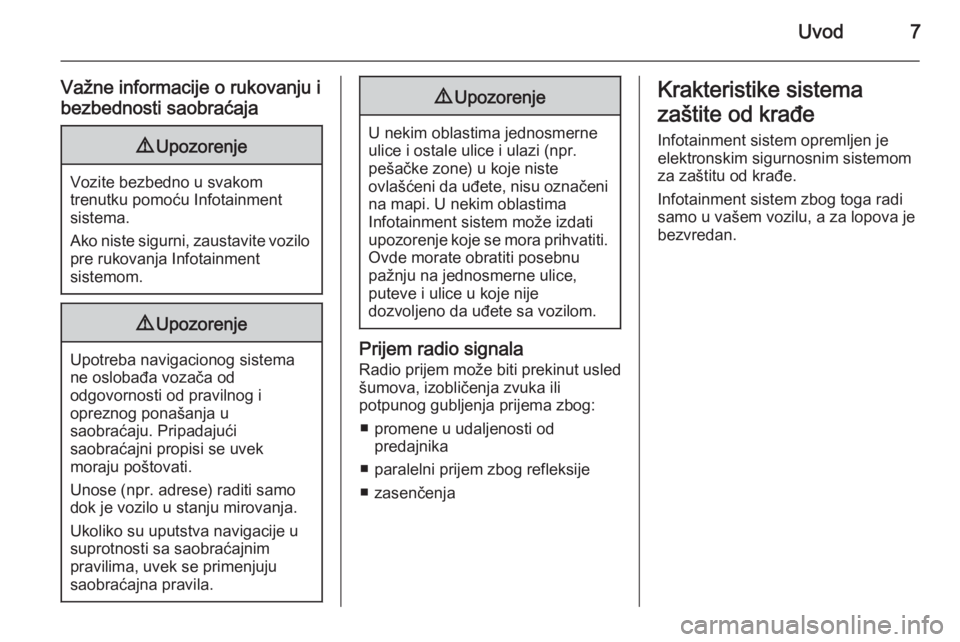
Uvod7
Važne informacije o rukovanju i
bezbednosti saobraćaja9 Upozorenje
Vozite bezbedno u svakom
trenutku pomoću Infotainment
sistema.
Ako niste sigurni, zaustavite vozilo pre rukovanja Infotainment
sistemom.
9 Upozorenje
Upotreba navigacionog sistema
ne oslobađa vozača od
odgovornosti od pravilnog i
opreznog ponašanja u
saobraćaju. Pripadajući
saobraćajni propisi se uvek
moraju poštovati.
Unose (npr. adrese) raditi samo
dok je vozilo u stanju mirovanja.
Ukoliko su uputstva navigacije u
suprotnosti sa saobraćajnim
pravilima, uvek se primenjuju
saobraćajna pravila.
9 Upozorenje
U nekim oblastima jednosmerne
ulice i ostale ulice i ulazi (npr.
pešačke zone) u koje niste
ovlašćeni da uđete, nisu označeni na mapi. U nekim oblastima
Infotainment sistem može izdati
upozorenje koje se mora prihvatiti. Ovde morate obratiti posebnu
pažnju na jednosmerne ulice,
puteve i ulice u koje nije
dozvoljeno da uđete sa vozilom.
Prijem radio signala
Radio prijem može biti prekinut usled šumova, izobličenja zvuka ili
potpunog gubljenja prijema zbog:
■ promene u udaljenosti od predajnika
■ paralelni prijem zbog refleksije
■ zasenčenja
Krakteristike sistema
zaštite od krađe Infotainment sistem opremljen je
elektronskim sigurnosnim sistemom
za zaštitu od krađe.
Infotainment sistem zbog toga radi
samo u vašem vozilu, a za lopova je
bezvredan.
Page 12 of 149

12Uvod
j - prikaz glavnog menija
određene aplikacije
P / Q - odaberite stavku
iz menija
9 - potvrda izbora
2 ! / # ..................................... 13
Pritisnuti na gore:
pojačavanje jačine zvuka
Pritisnuti na dole:
smanjivanje jačine zvuka
3 k / l
Radio: pritisnuti za izbor
sledeće / prethodne
omiljene stanice ....................28
Mediji: pritisnuti za izbor
sledeće / prethodne
muzičke numere .................... 59Informacioni centar za vozača
(viši nivo)
Informacioni centar za vozača višeg
nivoa omogućava prebacivanje
između dva različita režima prikaza
(tema), Путовање i Спорт .
Slika iznad prikazuje temu Путовање (za promenu teme
displeja pogledati uputstvo za
upotrebu).
Menijima u Informacionom centru za vozača rukuje se putem
petosmernog kontrolera na desnoj
strani upravljača.
Informacioni centar za vozača ima tri
različite zone:
■ Leva zona - prikazuje meni za izbor
aplikacija.
■ Centralna zona - prikazuje Infotainment informacije i
informacije specifične za vozilo
(pogledajte uputstvo za upotrebu).
■ Desna zona - prikazuje menije određene aplikacije.
Informacioni centar za vozača (srednji nivo)
Page 13 of 149
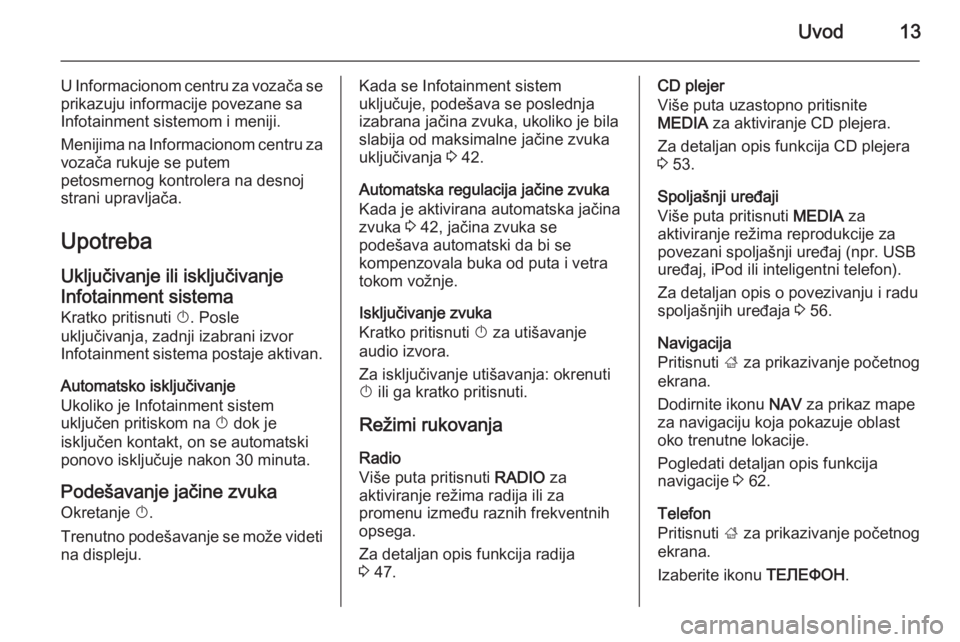
Uvod13
U Informacionom centru za vozača se
prikazuju informacije povezane sa
Infotainment sistemom i meniji.
Menijima na Informacionom centru za vozača rukuje se putem
petosmernog kontrolera na desnoj
strani upravljača.
Upotreba Uključivanje ili isključivanje
Infotainment sistema
Kratko pritisnuti X. Posle
uključivanja, zadnji izabrani izvor
Infotainment sistema postaje aktivan.
Automatsko isključivanje
Ukoliko je Infotainment sistem
uključen pritiskom na X dok je
isključen kontakt, on se automatski ponovo isključuje nakon 30 minuta.
Podešavanje jačine zvuka
Okretanje X.
Trenutno podešavanje se može videti na displeju.Kada se Infotainment sistem
uključuje, podešava se poslednja
izabrana jačina zvuka, ukoliko je bila
slabija od maksimalne jačine zvuka uključivanja 3 42.
Automatska regulacija jačine zvuka
Kada je aktivirana automatska jačina
zvuka 3 42, jačina zvuka se
podešava automatski da bi se
kompenzovala buka od puta i vetra
tokom vožnje.
Isključivanje zvuka
Kratko pritisnuti X za utišavanje
audio izvora.
Za isključivanje utišavanja: okrenuti X ili ga kratko pritisnuti.
Režimi rukovanja
Radio
Više puta pritisnuti RADIO za
aktiviranje režima radija ili za
promenu između raznih frekventnih
opsega.
Za detaljan opis funkcija radija
3 47.CD plejer
Više puta uzastopno pritisnite
MEDIA za aktiviranje CD plejera.
Za detaljan opis funkcija CD plejera
3 53.
Spoljašnji uređaji
Više puta pritisnuti MEDIA za
aktiviranje režima reprodukcije za
povezani spoljašnji uređaj (npr. USB uređaj, iPod ili inteligentni telefon).
Za detaljan opis o povezivanju i raduspoljašnjih uređaja 3 56.
Navigacija
Pritisnuti ; za prikazivanje početnog
ekrana.
Dodirnite ikonu NAV za prikaz mape
za navigaciju koja pokazuje oblast
oko trenutne lokacije.
Pogledati detaljan opis funkcija
navigacije 3 62.
Telefon
Pritisnuti ; za prikazivanje početnog
ekrana.
Izaberite ikonu ТЕЛЕФОН.
Page 14 of 149
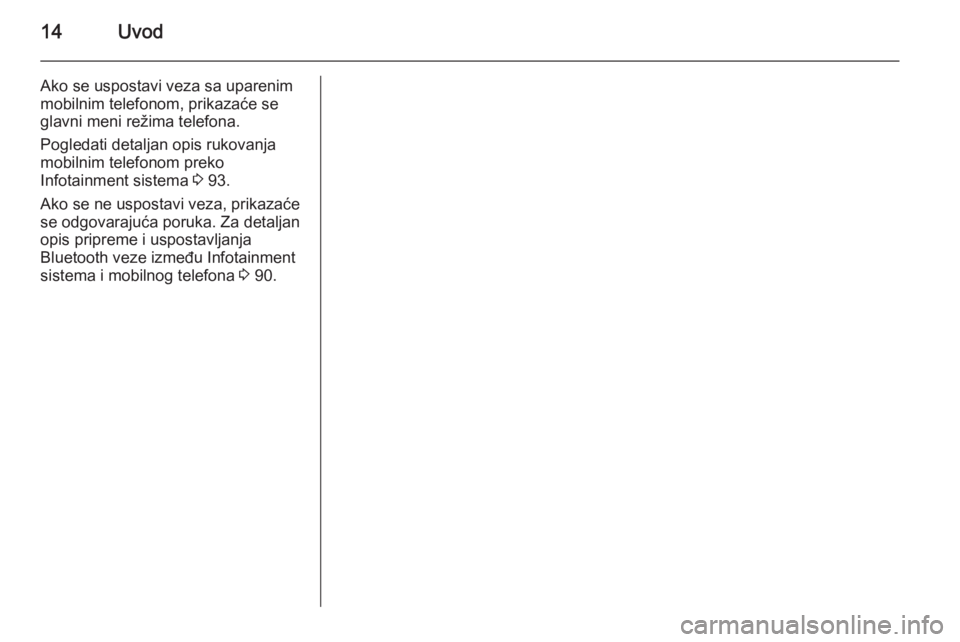
14Uvod
Ako se uspostavi veza sa uparenim
mobilnim telefonom, prikazaće se glavni meni režima telefona.
Pogledati detaljan opis rukovanja
mobilnim telefonom preko
Infotainment sistema 3 93.
Ako se ne uspostavi veza, prikazaće
se odgovarajuća poruka. Za detaljan
opis pripreme i uspostavljanja
Bluetooth veze između Infotainment
sistema i mobilnog telefona 3 90.
Page 15 of 149
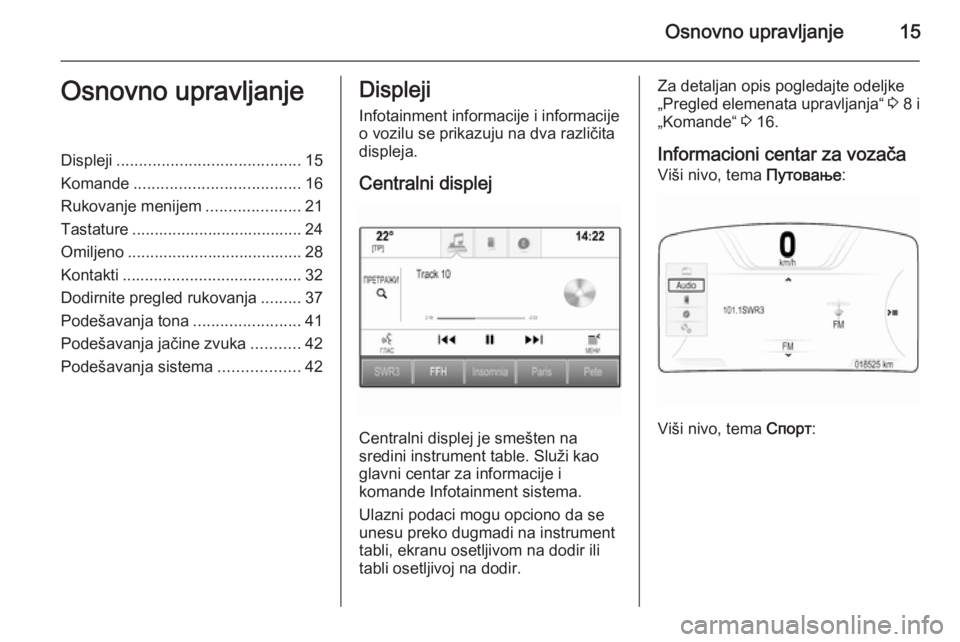
Osnovno upravljanje15Osnovno upravljanjeDispleji......................................... 15
Komande ..................................... 16
Rukovanje menijem .....................21
Tastature ...................................... 24
Omiljeno ....................................... 28
Kontakti ........................................ 32
Dodirnite pregled rukovanja .........37
Podešavanja tona ........................41
Podešavanja jačine zvuka ...........42
Podešavanja sistema ..................42Displeji
Infotainment informacije i informacije
o vozilu se prikazuju na dva različita
displeja.
Centralni displej
Centralni displej je smešten na
sredini instrument table. Služi kao
glavni centar za informacije i
komande Infotainment sistema.
Ulazni podaci mogu opciono da se
unesu preko dugmadi na instrument
tabli, ekranu osetljivom na dodir ili
tabli osetljivoj na dodir.
Za detaljan opis pogledajte odeljke
„Pregled elemenata upravljanja“ 3 8 i
„Komande“ 3 16.
Informacioni centar za vozača
Viši nivo, tema Путовање:
Viši nivo, tema
Спорт:
Page 16 of 149
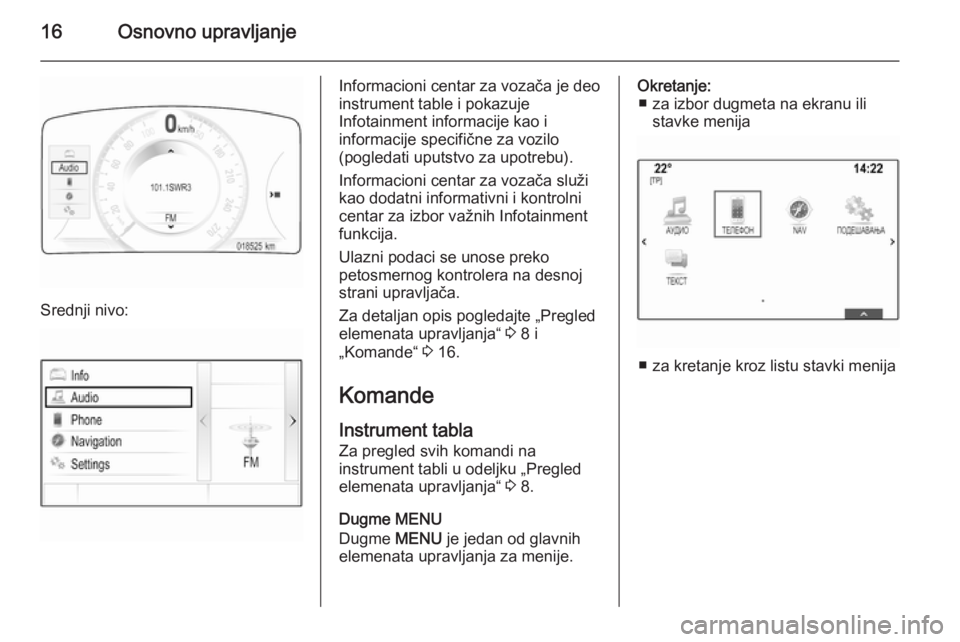
16Osnovno upravljanje
Srednji nivo:
Informacioni centar za vozača je deo
instrument table i pokazuje
Infotainment informacije kao i
informacije specifične za vozilo
(pogledati uputstvo za upotrebu).
Informacioni centar za vozača služi
kao dodatni informativni i kontrolni
centar za izbor važnih Infotainment
funkcija.
Ulazni podaci se unose preko
petosmernog kontrolera na desnoj
strani upravljača.
Za detaljan opis pogledajte „Pregled elemenata upravljanja“ 3 8 i
„Komande“ 3 16.
Komande Instrument tabla
Za pregled svih komandi na
instrument tabli u odeljku „Pregled
elemenata upravljanja“ 3 8.
Dugme MENU
Dugme MENU je jedan od glavnih
elemenata upravljanja za menije.Okretanje: ■ za izbor dugmeta na ekranu ili stavke menija
■ za kretanje kroz listu stavki menija
Page 32 of 149
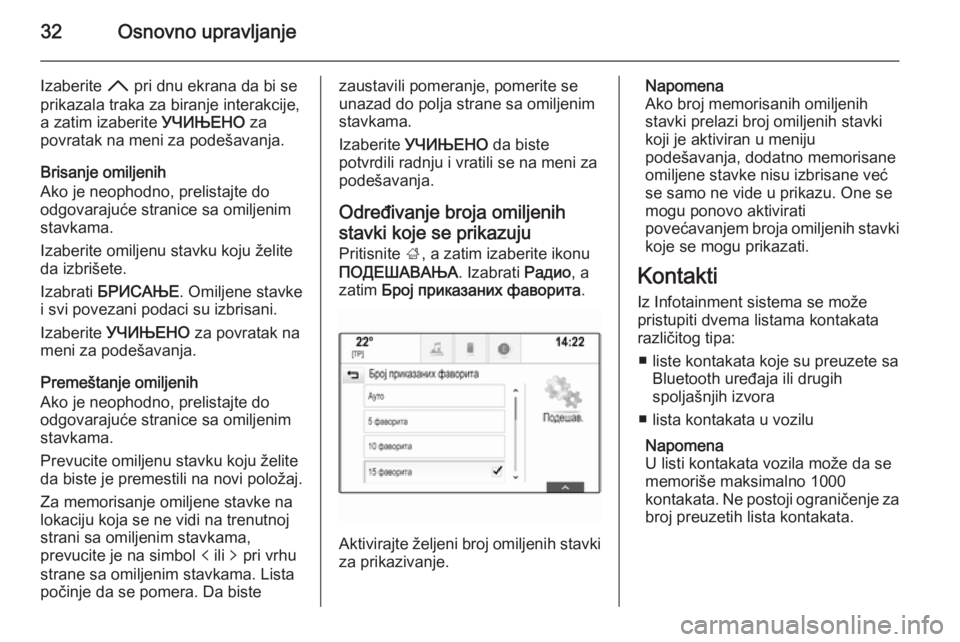
32Osnovno upravljanje
Izaberite H pri dnu ekrana da bi se
prikazala traka za biranje interakcije,
a zatim izaberite УЧИЊЕНО za
povratak na meni za podešavanja.
Brisanje omiljenih
Ako je neophodno, prelistajte do odgovarajuće stranice sa omiljenimstavkama.
Izaberite omiljenu stavku koju želite
da izbrišete.
Izabrati БРИСАЊЕ . Omiljene stavke
i svi povezani podaci su izbrisani.
Izaberite УЧИЊЕНО za povratak na
meni za podešavanja.
Premeštanje omiljenih
Ako je neophodno, prelistajte do odgovarajuće stranice sa omiljenimstavkama.
Prevucite omiljenu stavku koju želite
da biste je premestili na novi položaj.
Za memorisanje omiljene stavke na
lokaciju koja se ne vidi na trenutnoj
strani sa omiljenim stavkama,
prevucite je na simbol p ili q pri vrhu
strane sa omiljenim stavkama. Lista počinje da se pomera. Da bistezaustavili pomeranje, pomerite seunazad do polja strane sa omiljenim
stavkama.
Izaberite УЧИЊЕНО da biste
potvrdili radnju i vratili se na meni za
podešavanja.
Određivanje broja omiljenih
stavki koje se prikazuju Pritisnite ;, a zatim izaberite ikonu
ПОДЕШАВАЊА . Izabrati Радио, a
zatim Број приказаних фаворита .
Aktivirajte željeni broj omiljenih stavki
za prikazivanje.
Napomena
Ako broj memorisanih omiljenih
stavki prelazi broj omiljenih stavki
koji je aktiviran u meniju
podešavanja, dodatno memorisane
omiljene stavke nisu izbrisane već
se samo ne vide u prikazu. One se
mogu ponovo aktivirati
povećavanjem broja omiljenih stavki koje se mogu prikazati.
Kontakti Iz Infotainment sistema se može
pristupiti dvema listama kontakata
različitog tipa:
■ liste kontakata koje su preuzete sa Bluetooth uređaja ili drugih
spoljašnjih izvora
■ lista kontakata u vozilu
Napomena
U listi kontakata vozila može da se
memoriše maksimalno 1000
kontakata. Ne postoji ograničenje za
broj preuzetih lista kontakata.
Page 42 of 149
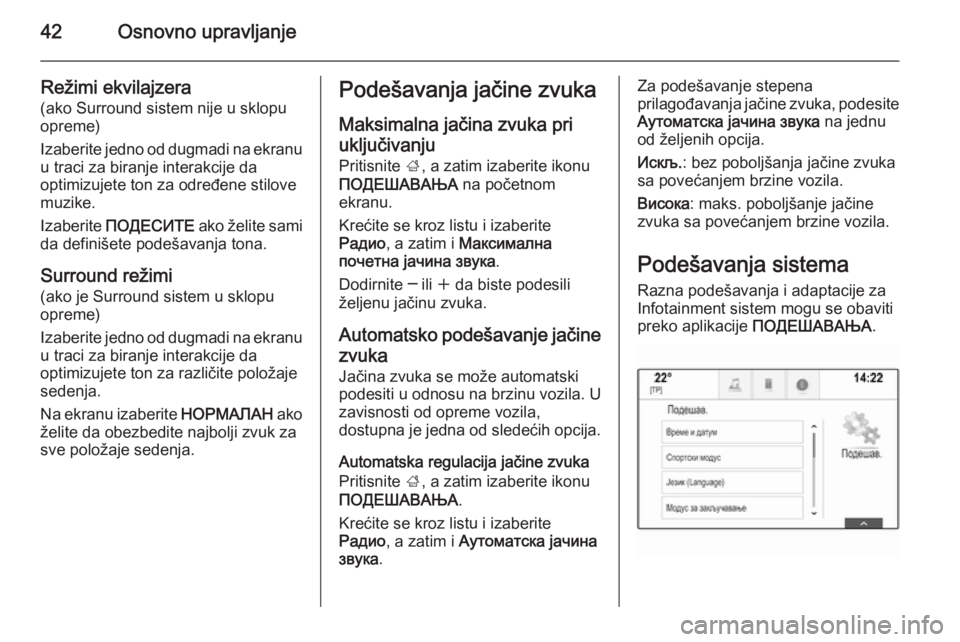
42Osnovno upravljanje
Režimi ekvilajzera
(ako Surround sistem nije u sklopu
opreme)
Izaberite jedno od dugmadi na ekranu u traci za biranje interakcije da
optimizujete ton za određene stilove
muzike.
Izaberite ПОДЕСИТЕ ako želite sami
da definišete podešavanja tona.
Surround režimi (ako je Surround sistem u sklopu
opreme)
Izaberite jedno od dugmadi na ekranu
u traci za biranje interakcije da
optimizujete ton za različite položaje
sedenja.
Na ekranu izaberite НОРМАЛАН ako
želite da obezbedite najbolji zvuk za
sve položaje sedenja.Podešavanja jačine zvuka
Maksimalna jačina zvuka pri
uključivanju Pritisnite ;, a zatim izaberite ikonu
ПОДЕШАВАЊА na početnom
ekranu.
Krećite se kroz listu i izaberite
Радио , a zatim i Максимална
почетна јачина звука .
Dodirnite ─ ili w da biste podesili
željenu jačinu zvuka.
Automatsko podešavanje jačine zvuka
Jačina zvuka se može automatski
podesiti u odnosu na brzinu vozila. U
zavisnosti od opreme vozila,
dostupna je jedna od sledećih opcija.
Automatska regulacija jačine zvuka
Pritisnite ;, a zatim izaberite ikonu
ПОДЕШАВАЊА .
Krećite se kroz listu i izaberite
Радио , a zatim i Аутоматска јачина
звука .Za podešavanje stepena
prilagođavanja jačine zvuka, podesite
Аутоматска јачина звука na jednu
od željenih opcija.
Искљ. : bez poboljšanja jačine zvuka
sa povećanjem brzine vozila.
Висока : maks. poboljšanje jačine
zvuka sa povećanjem brzine vozila.
Podešavanja sistemaRazna podešavanja i adaptacije za
Infotainment sistem mogu se obaviti preko aplikacije ПОДЕШАВАЊА .